

By Gina Barrow, Son Güncelleme: 6/12/2023
Samsung Smart Switch, resimler, videolar, kişiler, mesajlar ve daha önemli veriler gibi dosyalarınızı aktarmanıza izin veren çığır açan bir uygulamadır.
Akıllı telefonlar, tabletler ve bu cihazlar arasında sorunsuz bir şekilde veri taşımanıza olanak tanır. Samsung Smart Switch, hem Android hem de iOS cihazlarını destekler ve Wi-Fi üzerinden veya bir USB kablosuyla veya bir bilgisayar (mac veya Windows) kullanarak aktarım gerçekleştirir.
Bu uygulama yalnızca Samsung cihazlarında sunulmakla kalmaz, aynı zamanda PlayStore'da çoğu Android cihaza ve hatta iOS'a indirilebilir. Yani, görülen en yaygın sorun, Samsung Smart Switch alma uzun zaman transferi tamamlamak için.
İnsanlar Ayrıca Okumak: Samsung Smart Switch Ne Kadar Sürer?
Ancak, kullanıcıların Samsung Smart Switch ile sorun yaşadığı durumlar vardır. Onlardan biriyseniz, sorunu çözmeyi deneyebileceğiniz ve daha sorunsuz için en iyi alternatifi keşfedebileceğiniz 5 çözüm aşağıdadır. en iyi dosya aktarma aracı.
İpuçları: Telefon Transferini İndir verilerinizi daha kararlı ve hızlı bir şekilde aktarmak için. Samsung telefonunuzdan başka bir telefona neredeyse tüm veri türlerini aktarabilir.
Telefon Transferi
Dosyaları iOS, Android ve Windows PC arasında aktarın.
Bilgisayardaki metin mesajlarını, kişileri, fotoğrafları, videoları, müziği kolayca aktarın ve yedekleyin.
En son iOS ve Android ile tam uyumlu.
Bedava indir

Bölüm 1: Samsung Smart Switch'in Aktarılması Ne Kadar Sürer?Bölüm #2: Samsung Smart Switch'in Uzun Zaman Almasını Düzeltmek için 5 Hızlı ÇözümBölüm #3: Uzun Süreli Samsung Akıllı Anahtarına Önerilen Alternatif4. Bölüm: Özet
Samsung Smart Switch sadece birkaç dakika içinde 1 GB veri aktarabilir. Bundan daha fazla veri aktarmayı planlıyorsanız, rahatsızlıktan kaçınmak için zaman çerçevesini buna göre tahmin edebilirsiniz.
Smart Switch, dosyaları Wi-Fi, USB ve bilgisayar üzerinden aktarmanıza olanak tanır. Verilerinizi aktarmak için Smart Switch'i nasıl kullanacağınızı öğrenin.
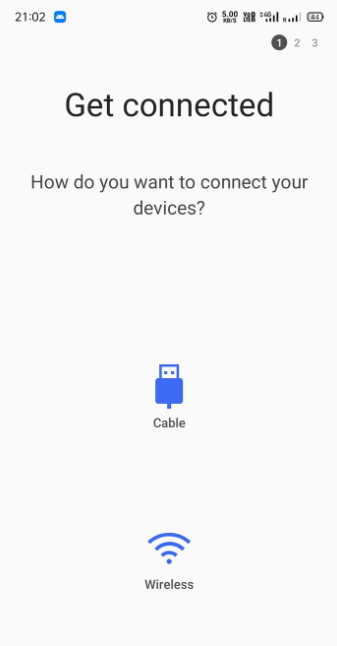
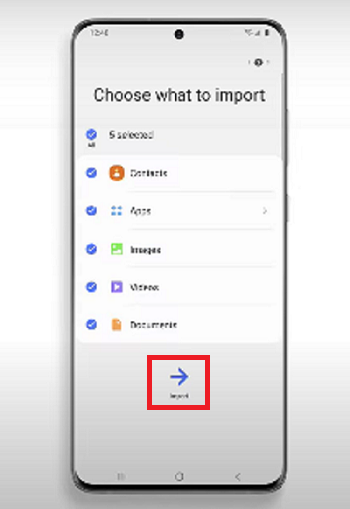
Bir USB OTG adaptörünüz varsa, Smart Switch uygulamasını kullanarak dosyalarınızı iOS'tan Android'e de aktarabilirsiniz.
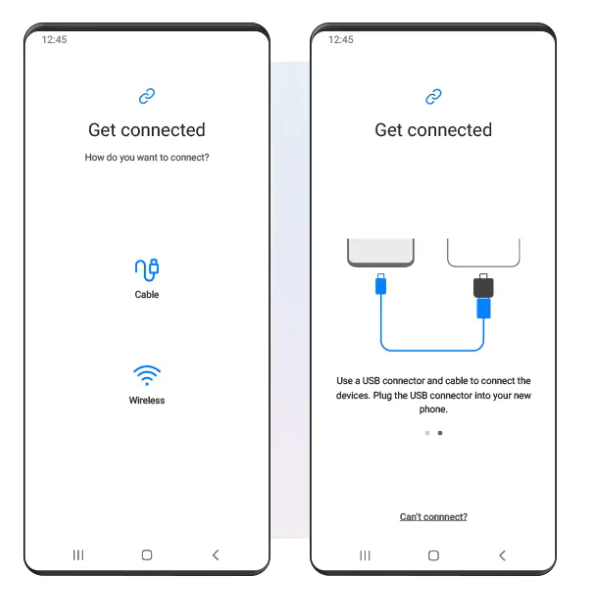
Kesinlikle. Samsung Smart Switch, cihazlar arasında doğrudan aktarım ve güvenli bir bağlantı kullanır. Dosyalarınız eski telefondan yeni telefona kopyalanacak ve aktarım sırasına göre sıralanacak, bu nedenle resimlerinizin veya belgelerinizin yeniden düzenlendiğini görebilirsiniz.
Ancak indirdiğiniz uygulamalar aktarılmaz, ancak bunları istediğiniz zaman PlayStore'dan indirebilirsiniz. Aynısı WhatsApp sohbetleriniz gibi şifreli veriler için de geçerlidir, bu tür içerikler Samsung Smart Switch kullanılarak aktarılmaz, bunun yerine ayrı bir yedek oluşturabilirsiniz.
Dijital Haklar Yönetimi veya DRM'ye sahip iOS cihazlarından herhangi bir içerik aktarılmayacaktır.
Samsung Smart Switch'in dosyalarınızı taşıması uzun sürüyorsa veya %99'da takılı kalıyorsa sonraki bölümdeki adımları izleyin.
Samsung Smart Switch'in eşyalarınızı kopyalamasının uzun sürmesinin çeşitli nedenleri vardır. Bir internet bağlantısı, cihaz depolama alanı ve daha pek çok şey olabilir.
Bu sorunu çözmenize yardımcı olabilecek olası en iyi çözümleri topladık. Bunları aşağıda kontrol edin:
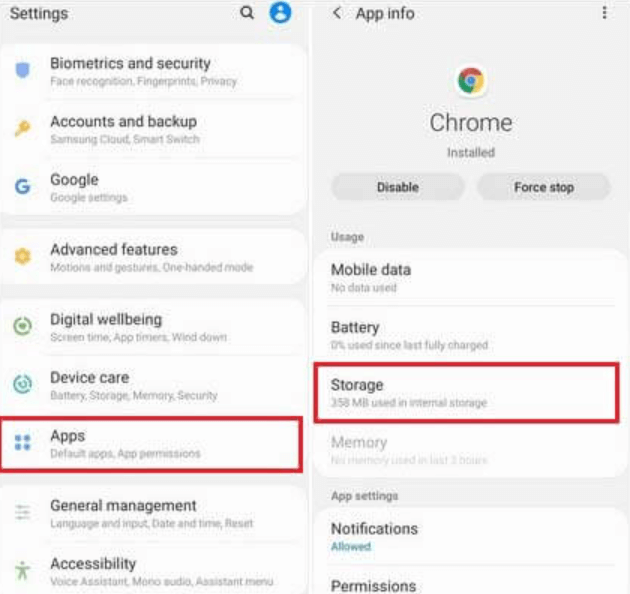
Aktarımı yeniden başlatın.
Hızlı bir yeniden başlatma da sorunu çözmenize yardımcı olabilir. Her iki cihazı da iyi bir şekilde yeniden başlatın ve Samsung Smart Switch'i tekrar kullanmayı deneyin.
Her iki cihazda da yeterli depolama alanı kalmadığında Samsung Smart Switch aktarımının uzun sürmesinin bir başka olası nedeni.
Smart Switch'i kullanmadan önce yapabileceğiniz en iyi şey, önce cihazınızın depolama alanını kontrol etmektir.
Veya biraz yer açmak için cihazlarınızdaki gereksiz öğeleri de silebilirsiniz.
Bir başka ipucu da, alıcı telefonun kapasitesini ve ne kadar veri aktaracağınızı kontrol etmenizdir, böylece bir tahminde bulunabilirsiniz.
En yeni Samsung Smart Switch uygulamasını Galaxy Store veya Play Store'dan indirebilirsiniz. Buradan, bu uygulama için mevcut bir güncelleme olup olmadığını da kontrol edebilirsiniz. Gerekirse güncelleyin ve bunun sorunu çözüp çözmediğini kontrol edin.
Veya Smart Switch uygulamasını yeniden yükleyebilir ve aktarımı yeniden deneyebilirsiniz.

Samsung Smart Switch'in dosyalarınızı aktarmasının uzun sürmesinin ana nedenlerinden biri, toplam veri yükünden kaynaklanmaktadır. Mümkünse dosyaları kademeli olarak veya dosya boyutlarına göre aktarın.
İlk olarak kişileriniz ve mesajlarınız gibi en önemli dosyalarla başlayabilirsiniz. Ardından, fotoğraflarınız üzerinde çalışın. Bu, dosya transferinizin takılmamasını sağlayabilir.
FoneDog Telefon Transferi Samsung Smart Switch'e uzun zaman alan ve ayrıca dosya aktarımı ve içerik yönetimi açısından en iyi alternatiftir.
Telefon Transferi
Dosyaları iOS, Android ve Windows PC arasında aktarın.
Bilgisayardaki metin mesajlarını, kişileri, fotoğrafları, videoları, müziği kolayca aktarın ve yedekleyin.
En son iOS ve Android ile tam uyumlu.
Bedava indir

Bu hepsi bir arada yazılım, dosyaları iPhone ve Android arasında veri kaybı olmadan taşımanıza ve hatta tek bir tıklamayla verilerinizi bilgisayara yedeklemenize yardımcı olur.
FoneDog Telefon Transferi kişilerinizi, mesajlarınızı, galerinizi, belgelerinizi ve daha fazlasını aktarabilir. Yararlanabileceğiniz en esnek transfer yazılımıdır!
İşte dikkat çekici özelliklerinden bazıları:
FoneDog Telefon Transferini nasıl kullanacağınız aşağıda açıklanmıştır:
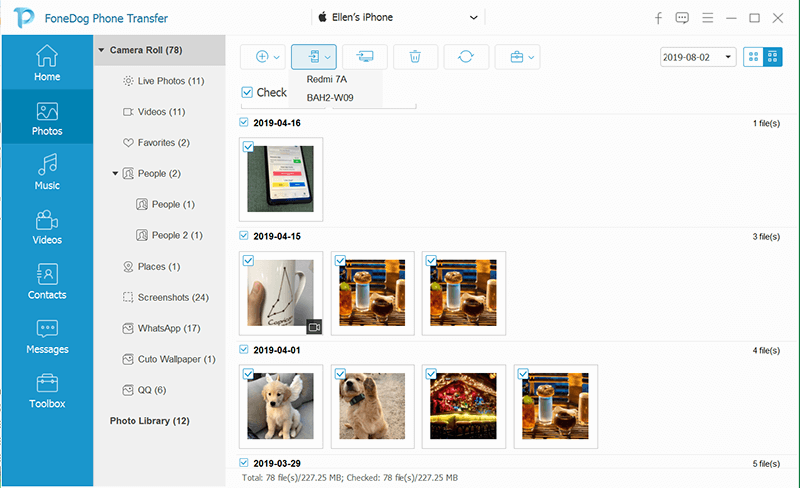
FoneDog Telefon Transferi ile hızlı ve net bir süreç elde edeceksiniz. Aktarım sırasında Wi-Fi veya veri kullanmanıza gerek yoktur.
İnsanlar ayrıca okurPC'de Android Dosya Aktarımı Nasıl Gerçekleştirilir4 iPhone'dan Bilgisayar Freeware'e Müzik Aktarın
Samsung Smart Switch'inizin verilerinizi aktarması uzun zaman alıyor mu? Bir bağlantı sorunu veya cihazınızın depolama alanı olabilir. Sonuçta, sorunun devam edip etmediğini kontrol etmek için yukarıdaki çözümleri kullanabilirsiniz.
Ancak, daha iyi bir alternatife ihtiyacınız varsa, FoneDog Telefon Transferi nihai seçimdir. Herhangi bir müdahale olmadan size basit ve önceden hazırlanmış bir dosya aktarım çözümü sunar.
Hinterlassen Sie einen Kommentar
Yorumlamak
Telefon Transferi
iOS, Android ve bilgisayar arasındaki diğer veriler arasında kolayca ve hızlı bilgileri, fotoğraflar, temaslar, videolar ve bilgisayar aygıtları kaybetmeden diğer veriler aktarıyor.
Ücretsiz denemePopüler makaleler
/
BİLGİLENDİRİCİLANGWEILIG
/
basitKOMPLİZİERT
Vielen Dank! Merhaba, Sie die Wahl:
Excellent
Değerlendirme: 4.6 / 5 (dayalı 94 yorumlar)